win7怎么用u盘重装系统? win7怎么设置u盘启动?
来源:IT科技日报网 时间:2023-06-01 08:12:44
win7怎么用u盘重装系统?

1、首先需要有一台能用的电脑,插入一块至少4GB的u盘。
2、然后下载浆果一键装机软件,并进入“u盘启动”选项中。
3、接着会自动搜索到u盘,点击“制作启动u盘”
4、随后选择需要的win7系统进行重装。
5、选择好之后软件就会为你下载系统组件和文件了,等待下载好继续下一步。
6、随后软件会自动烧录启动盘,烧录完成就能完成制作。
7、制作完启动盘就能直接重启电脑。
8、随后在logo界面按下快捷键,再选择我们的u盘回车确认。
9、最后选择第一或第二项进入pe系统,在pe系统中运行程序就能一键重装win7了。
win7怎么设置u盘启动?
方法一、
1、首先插入U盘,开机的时候按住“DEL”键进入BIOS启动项设置界面中;
2、然后在界面中选择“Advanced BIOS Features(高级BIOS设置)”,点击“Hard Disk Boot P RIORITY”(硬盘启动优先级)选项;
3、然后用键盘上面的方向键上下选择“USB-HDD”(选择USB设备为第一启动项),然后回车确认即可;
4、最后在键盘按下F10进行保存,点击“yes”即可,当你重启电脑的时候就会以U盘启动了。
方法二、
插入U盘,然后在开机的时候按住启动热键,然后调整硬件启动顺序,要选择你的U盘,不过启动热键因为电脑的不同会有点不一样,一般都是F11或F12,惠普笔记本的是F9,具体可以根据你的电脑品牌然后查一下再操作即可。
标签: 用u盘重装系统 win7怎么用u盘重装系统
-
 定期存款到期后能不能跨省取出?定期存款到期后什么时间能取? 定期存款到期后能不能跨省取出?定期存款到了是否可以跨省提取,是需
定期存款到期后能不能跨省取出?定期存款到期后什么时间能取? 定期存款到期后能不能跨省取出?定期存款到了是否可以跨省提取,是需 -
 世界热讯:win10往u盘里复制东西特别慢怎么办?win10往u盘里复制东西特别慢解决办法 win10往u盘里复制东西特别慢怎么办:u盘是大家常用的移动存储设备,
世界热讯:win10往u盘里复制东西特别慢怎么办?win10往u盘里复制东西特别慢解决办法 win10往u盘里复制东西特别慢怎么办:u盘是大家常用的移动存储设备, -
 白羊座本身就是那种头脑比较简单的人 却乐观豁达? 白羊座:乐观豁达白羊座本身就是那种头脑比较简单的人,这样的人在
白羊座本身就是那种头脑比较简单的人 却乐观豁达? 白羊座:乐观豁达白羊座本身就是那种头脑比较简单的人,这样的人在 -
 热消息:巨蟹座从来不会去掩饰自己的情绪 什么都表现在脸上? 白羊座:孩子脾气白羊座的内在就跟孩子一样永远都长不大,虽然保持
热消息:巨蟹座从来不会去掩饰自己的情绪 什么都表现在脸上? 白羊座:孩子脾气白羊座的内在就跟孩子一样永远都长不大,虽然保持 -
 饮食养胃吃什么食物好呢?养胃时应该注意什么呢? 当前滚动 【健康】饮食养胃的平民食物,你知道几个?饮食养胃是众多养胃方法中
饮食养胃吃什么食物好呢?养胃时应该注意什么呢? 当前滚动 【健康】饮食养胃的平民食物,你知道几个?饮食养胃是众多养胃方法中 -
 当前播报:峡谷初相识是什么游戏的称号?峡谷初相识标识怎么获得? 峡谷初相识是什么游戏的称号1、峡谷初相识是游戏《王者荣耀》的一款
当前播报:峡谷初相识是什么游戏的称号?峡谷初相识标识怎么获得? 峡谷初相识是什么游戏的称号1、峡谷初相识是游戏《王者荣耀》的一款
-
 海南保亭举办海南自贸港“零关税”业务培训 近日,海南省保亭黎族苗族自治县联合三亚海关举办海南自贸港“零关税”
海南保亭举办海南自贸港“零关税”业务培训 近日,海南省保亭黎族苗族自治县联合三亚海关举办海南自贸港“零关税” -
 零刻 GTR7 迷你主机 618 促销:R7 7840HS 准系统 2680 元
世界速讯 IT之家6月15日消息,零刻在今年4月份推出了GTR7系列迷你主机,R77840HS
零刻 GTR7 迷你主机 618 促销:R7 7840HS 准系统 2680 元
世界速讯 IT之家6月15日消息,零刻在今年4月份推出了GTR7系列迷你主机,R77840HS -
 环球速看:树立环保意识 倡导绿色生活 为进一步提高辖区居民群众的环境保护意识,传播绿色低碳发展理念,倡导
环球速看:树立环保意识 倡导绿色生活 为进一步提高辖区居民群众的环境保护意识,传播绿色低碳发展理念,倡导 -
 支付宝,越变越小
全球观热点 昨日,支付宝更新了最新的10 3 90版,官方表示解决部分已知问题,优化
支付宝,越变越小
全球观热点 昨日,支付宝更新了最新的10 3 90版,官方表示解决部分已知问题,优化 -
 乌鲁木齐与深圳联交所达成九大文旅项目合作意向|每日速看 近日,乌鲁木齐文博会展团携九大文旅项目来到深圳交易集团有限公司(深
乌鲁木齐与深圳联交所达成九大文旅项目合作意向|每日速看 近日,乌鲁木齐文博会展团携九大文旅项目来到深圳交易集团有限公司(深 -
 创维推出首款COG玻璃基高刷 Mini LED显示器 D80
IT之家6月15日消息,创维今日宣布推出行业首款COG玻璃基高刷MiniLED专
创维推出首款COG玻璃基高刷 Mini LED显示器 D80
IT之家6月15日消息,创维今日宣布推出行业首款COG玻璃基高刷MiniLED专 -
 《深圳茶事》新书首发 国内三大文化IP共话“深圳茶事” 近日,中国国家地理国茶地理、文博会、读者(深圳)国内三大文化IP首次
《深圳茶事》新书首发 国内三大文化IP共话“深圳茶事” 近日,中国国家地理国茶地理、文博会、读者(深圳)国内三大文化IP首次 -
 理想L9 Pro来了!将取消激光雷达!预估售价42-43万元_每日资讯 理想L9Pro来了!将取消激光雷达!预估售价42-43万元
理想L9 Pro来了!将取消激光雷达!预估售价42-43万元_每日资讯 理想L9Pro来了!将取消激光雷达!预估售价42-43万元 -
 天天视点!28.99万元买“沃尔沃XC90” 领克09大五座版上市:用上2.0T插混 28 99万元买“沃尔沃XC90”领克09大五座版上市:用上2 0T插混
天天视点!28.99万元买“沃尔沃XC90” 领克09大五座版上市:用上2.0T插混 28 99万元买“沃尔沃XC90”领克09大五座版上市:用上2 0T插混 -
 轮台:“一村一法官” 为持续深化“我为群众办实事”示范法院创建活动,充分发挥基层社会治理
轮台:“一村一法官” 为持续深化“我为群众办实事”示范法院创建活动,充分发挥基层社会治理 -
 看点:消防安全进校园 上好“暑假第一课” 为进一步加强广大中小学师生暑假期间的消防安全意识和自防自救能力,强
看点:消防安全进校园 上好“暑假第一课” 为进一步加强广大中小学师生暑假期间的消防安全意识和自防自救能力,强 -
 蔚来又一“王炸”车型 蔚来ET5旅行版正式发布:29.8万元 蔚来又一“王炸”车型蔚来ET5旅行版正式发布:29 8万元
蔚来又一“王炸”车型 蔚来ET5旅行版正式发布:29.8万元 蔚来又一“王炸”车型蔚来ET5旅行版正式发布:29 8万元 -
 “召回王”又召回了!宝马宣布召回iX车型:BBA真是“杂牌”电动车? “召回王”又召回了!宝马宣布召回iX车型:BBA真是“杂牌”电动车?
“召回王”又召回了!宝马宣布召回iX车型:BBA真是“杂牌”电动车? “召回王”又召回了!宝马宣布召回iX车型:BBA真是“杂牌”电动车? -
 帮迷路蜜蜂回家、为乡村设计文创产品……这所高校用“创意点亮乡村” 造型时尚的乡村文化馆建筑模型,创意无限的家居用品,设计前卫的小家电
帮迷路蜜蜂回家、为乡村设计文创产品……这所高校用“创意点亮乡村” 造型时尚的乡村文化馆建筑模型,创意无限的家居用品,设计前卫的小家电 -
 蓟马虫害的防治方法介绍 环球热闻 蓟马为害范围非常广,可以说是一种全世界广泛分布的一种害虫,一年四季
蓟马虫害的防治方法介绍 环球热闻 蓟马为害范围非常广,可以说是一种全世界广泛分布的一种害虫,一年四季 -
 腾讯测试新手游《饥荒:新家园》,以“饥荒联机版”为核心玩法
IT之家6月15日消息,据腾讯游戏大玩咖官方消息,手游《饥荒:新家园》
腾讯测试新手游《饥荒:新家园》,以“饥荒联机版”为核心玩法
IT之家6月15日消息,据腾讯游戏大玩咖官方消息,手游《饥荒:新家园》 -
 英特尔新一代酷睿 LOGO 曝光:抛弃“i”前缀,改用“Ultra”
-世界简讯 IT之家6月15日消息,外媒VideoCardz今日曝光了英特尔新一代处理器的LOG
英特尔新一代酷睿 LOGO 曝光:抛弃“i”前缀,改用“Ultra”
-世界简讯 IT之家6月15日消息,外媒VideoCardz今日曝光了英特尔新一代处理器的LOG -
 环球快报:突发!菲律宾发生6.2级地震 当地时间6月15日上午10时19分左右,菲律宾八打雁省卡拉塔甘市附近发生6
环球快报:突发!菲律宾发生6.2级地震 当地时间6月15日上午10时19分左右,菲律宾八打雁省卡拉塔甘市附近发生6 -
 安检的辐射是否会损害健康?疾控专家给出1个提示 (记者雷妍)在车站、地铁、机场等公共场所过安检时,很多人常常会有疑
安检的辐射是否会损害健康?疾控专家给出1个提示 (记者雷妍)在车站、地铁、机场等公共场所过安检时,很多人常常会有疑 -
 水稻在百姓种植中的重要地位,什么样的水稻割完一茬又一茬-世界播报 水稻在百姓种植中的重要地位,什么样的水稻割完一茬又一茬水稻在百姓种
水稻在百姓种植中的重要地位,什么样的水稻割完一茬又一茬-世界播报 水稻在百姓种植中的重要地位,什么样的水稻割完一茬又一茬水稻在百姓种 -
 全球观天下!民生银行武汉分行开展“金融知识进校园”活动 ——走进天门墩中学 为深入推进金融知识纳入国民教育体系,持续做好青少年金融知识普及宣传
全球观天下!民生银行武汉分行开展“金融知识进校园”活动 ——走进天门墩中学 为深入推进金融知识纳入国民教育体系,持续做好青少年金融知识普及宣传 -
 9月1日起全面实施!海南开展黑烟车电子抓拍非现场执法工作 近日,省生态环境厅发布《关于做好黑烟车电子抓拍非现场执法工作的通知
9月1日起全面实施!海南开展黑烟车电子抓拍非现场执法工作 近日,省生态环境厅发布《关于做好黑烟车电子抓拍非现场执法工作的通知 -
 天天亮点!新能源汽车下乡活动开启:比亚迪海豚、五菱MINI EV全能买 新能源汽车下乡活动开启:比亚迪海豚、五菱MINIEV全能买
天天亮点!新能源汽车下乡活动开启:比亚迪海豚、五菱MINI EV全能买 新能源汽车下乡活动开启:比亚迪海豚、五菱MINIEV全能买 -
 当前头条:逗逗火柴人好玩吗 逗逗火柴人玩法简介 期待已久的手游逗逗火柴人即将登陆九游,这款手机游戏吸引了大批玩家的
当前头条:逗逗火柴人好玩吗 逗逗火柴人玩法简介 期待已久的手游逗逗火柴人即将登陆九游,这款手机游戏吸引了大批玩家的 -
 消息称安卓 14 Beta 3 将加入手写笔原生支持
IT之家6月15日消息,谷歌在6月8日推出了Android14的第三个Beta测试版。
消息称安卓 14 Beta 3 将加入手写笔原生支持
IT之家6月15日消息,谷歌在6月8日推出了Android14的第三个Beta测试版。 -
 农行广西分行服务地方经济有新作为 对公贷款突破3000亿元-环球新资讯 农行广西分行认真落实稳住经济大盘决策部署,坚守服务实体经济主责主业
农行广西分行服务地方经济有新作为 对公贷款突破3000亿元-环球新资讯 农行广西分行认真落实稳住经济大盘决策部署,坚守服务实体经济主责主业 -
 环球观速讯丨红薯催芽最快方法和苗期管理介绍 首先要选择适合品种,最好选无病虫、完好无损、大小适中、红薯形状端正
环球观速讯丨红薯催芽最快方法和苗期管理介绍 首先要选择适合品种,最好选无病虫、完好无损、大小适中、红薯形状端正 -
 世界时讯:西安市中医医院杨震国医大师传承工作站落户首都医科大学附属北京佑安医院 2023年6月14日,杨震国医大师传承工作站揭牌拜师暨学术会议在首都医科
世界时讯:西安市中医医院杨震国医大师传承工作站落户首都医科大学附属北京佑安医院 2023年6月14日,杨震国医大师传承工作站揭牌拜师暨学术会议在首都医科 -
 最新数据!三亚新建商品住宅销售价格5月环比上涨… 6月15日,国家统计局官网公布了2023年5月份70个大中城市商品住宅销售价
最新数据!三亚新建商品住宅销售价格5月环比上涨… 6月15日,国家统计局官网公布了2023年5月份70个大中城市商品住宅销售价 -
 环球滚动:海南非学科类校外培训类别目录清单来了! 非学科类校外培训类别目录清单根据新出现的培训类型实行动态调整。执行
环球滚动:海南非学科类校外培训类别目录清单来了! 非学科类校外培训类别目录清单根据新出现的培训类型实行动态调整。执行 -
 微软为 AI 初学者推出免费网课:为期 12 周,共 24 节课
IT之家6月15日消息,微软目前为AI初学者推出了一套免费网课,该课程为
微软为 AI 初学者推出免费网课:为期 12 周,共 24 节课
IT之家6月15日消息,微软目前为AI初学者推出了一套免费网课,该课程为 -
 丽金智地中心和他的朋友们 2023 6 14盛夏骄阳时值丽金智地中心媒体开放日来自京城10余家媒体圈的
丽金智地中心和他的朋友们 2023 6 14盛夏骄阳时值丽金智地中心媒体开放日来自京城10余家媒体圈的 -
 直击哈洽会|汤原农副产品受中外客商青睐 黑木耳、人参、蜂蜜、奶粉、大米、滑子菇、奶香酸菜、绿夫人糯玉米……
直击哈洽会|汤原农副产品受中外客商青睐 黑木耳、人参、蜂蜜、奶粉、大米、滑子菇、奶香酸菜、绿夫人糯玉米…… -
 快手平台累计处理自媒体假冒仿冒违规用户公告是什么?-世界热议 快手黑板报日前发布快手关于治理“自媒体”假冒仿冒行为的公告(第二
快手平台累计处理自媒体假冒仿冒违规用户公告是什么?-世界热议 快手黑板报日前发布快手关于治理“自媒体”假冒仿冒行为的公告(第二 -
 环球快讯:江苏理工学院管理学院访企拓岗解难题 近日,江苏理工学院管理学院以优化人才培养为目标导向,以促进学生就业
环球快讯:江苏理工学院管理学院访企拓岗解难题 近日,江苏理工学院管理学院以优化人才培养为目标导向,以促进学生就业 -
 每日快讯!葛根种植时间和种植技术介绍 种植时间:葛根种植的最佳时间为2月下旬至3月上旬,要选择阳光充足、保
每日快讯!葛根种植时间和种植技术介绍 种植时间:葛根种植的最佳时间为2月下旬至3月上旬,要选择阳光充足、保 -
 死刑宣告 世界快播 1、死刑宣告,是游戏《英雄联盟》中的装备。2、是对抗回复能力强的英雄
死刑宣告 世界快播 1、死刑宣告,是游戏《英雄联盟》中的装备。2、是对抗回复能力强的英雄 -
 芫荽的最佳播种时间介绍 芫荽种植的最佳时间是3~5月,芫荽喜欢温暖湿润的环境,这个季节非常合
芫荽的最佳播种时间介绍 芫荽种植的最佳时间是3~5月,芫荽喜欢温暖湿润的环境,这个季节非常合 -
 诺基亚宣布成功完成 5G 网络切片测试,将随 Android 14 同步上线
IT之家6月15日消息,诺基亚今日宣布,该公司已完成了一种新的5G网络切
诺基亚宣布成功完成 5G 网络切片测试,将随 Android 14 同步上线
IT之家6月15日消息,诺基亚今日宣布,该公司已完成了一种新的5G网络切 -
 当前通讯!重磅!中关村工业互联网产业园二期正式签约 自2019年中关村发展集团与石景山区政府达成战略合作以来,围绕工业互联
当前通讯!重磅!中关村工业互联网产业园二期正式签约 自2019年中关村发展集团与石景山区政府达成战略合作以来,围绕工业互联 -
 内置 i9-12900HK 移动处理器,尔英科技推出新款 G660i ITX主板
IT之家6月15日消息,据尔英科技消息,全新ITX版型板载CPU主板旗舰型号1
内置 i9-12900HK 移动处理器,尔英科技推出新款 G660i ITX主板
IT之家6月15日消息,据尔英科技消息,全新ITX版型板载CPU主板旗舰型号1 -
 “海南牌”国产榴莲即将迎来“树上熟”! “6月20日左右,少量榴莲就可采摘。7月中旬会有更多榴莲成熟,届时将举
“海南牌”国产榴莲即将迎来“树上熟”! “6月20日左右,少量榴莲就可采摘。7月中旬会有更多榴莲成熟,届时将举 -
 每日讯息!快手5000粉丝能赚钱吗?能领工资吗? 现在大家在快手都希望能够拥有更多的粉丝,因为拥有了粉丝之后就相当
每日讯息!快手5000粉丝能赚钱吗?能领工资吗? 现在大家在快手都希望能够拥有更多的粉丝,因为拥有了粉丝之后就相当 -
 番茄用深盆还是浅盆种?_焦点精选 番茄应该用深盆养护,因为它的根系发达,用深些的花盆可满足根系对空间的
番茄用深盆还是浅盆种?_焦点精选 番茄应该用深盆养护,因为它的根系发达,用深些的花盆可满足根系对空间的 -
 每日观点:新加坡全岛各大银行最新定存利率出炉!哪家最划算? 手上有大量现金但是又不敢冒险做投资?对于咱们这种保守型理财人来讲,
每日观点:新加坡全岛各大银行最新定存利率出炉!哪家最划算? 手上有大量现金但是又不敢冒险做投资?对于咱们这种保守型理财人来讲, -
 国家外汇管理局:5月我国外汇市场供求延续基本平衡 世界聚焦 国家外汇管理局最新数据显示,5月,银行结售汇顺差33亿美元,银行
国家外汇管理局:5月我国外汇市场供求延续基本平衡 世界聚焦 国家外汇管理局最新数据显示,5月,银行结售汇顺差33亿美元,银行 -
 河源海事局持续加强汛期水上交通安全监管-天天日报 我市将进入“龙舟水”降雨集中期,为保障辖区水上交通安全,连日来,河
河源海事局持续加强汛期水上交通安全监管-天天日报 我市将进入“龙舟水”降雨集中期,为保障辖区水上交通安全,连日来,河 -
 捐献血液 奉献爱心 环球观焦点 昨日是第20个世界献血者日,主题为“汇聚青春正能量,无偿献血传爱心”
捐献血液 奉献爱心 环球观焦点 昨日是第20个世界献血者日,主题为“汇聚青春正能量,无偿献血传爱心” -
 驻和平县人民医院“组团式”帮扶工作队成功开展县内首例颈脊髓损伤手术 给患者带... 近日,深圳市人民医院驻和平县人民医院“组团式”帮扶工作队成功为一名
驻和平县人民医院“组团式”帮扶工作队成功开展县内首例颈脊髓损伤手术 给患者带... 近日,深圳市人民医院驻和平县人民医院“组团式”帮扶工作队成功为一名 -
 物业多次阻拦业主安装充电桩 法院:头等大事 必须同意-天天热点 物业多次阻拦业主安装充电桩法院:头等大事必须同意
物业多次阻拦业主安装充电桩 法院:头等大事 必须同意-天天热点 物业多次阻拦业主安装充电桩法院:头等大事必须同意
热门资讯
-
 电影《海门一号》首映 郭凯敏庐山恋后再恋海门 6月9日,由李相国导演,郭凯敏、恬...
电影《海门一号》首映 郭凯敏庐山恋后再恋海门 6月9日,由李相国导演,郭凯敏、恬... -
 小鹏城市NGP开放北京 北京首次迎来城区高阶智驾 【2023年6月15日】今日,小鹏汽车...
小鹏城市NGP开放北京 北京首次迎来城区高阶智驾 【2023年6月15日】今日,小鹏汽车... -
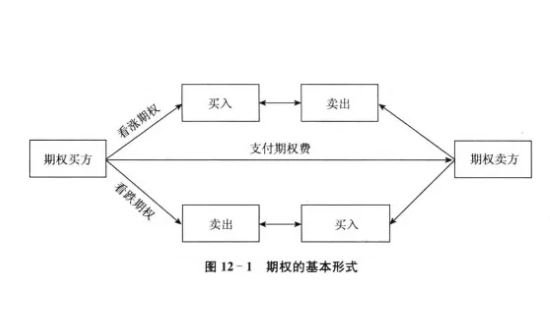 外汇投资理财方式有什么?理财收益率一般多少? 外汇投资理财方式有什么?外汇储蓄...
外汇投资理财方式有什么?理财收益率一般多少? 外汇投资理财方式有什么?外汇储蓄... -
 热点评!将夜13个弟子实力排名是什么?将夜八个境界 实力排名:1、李慢慢把李慢慢放在...
热点评!将夜13个弟子实力排名是什么?将夜八个境界 实力排名:1、李慢慢把李慢慢放在...
观察
图片新闻
-
 环球快报:突发!菲律宾发生6.2级地震 当地时间6月15日上午10时19分左右...
环球快报:突发!菲律宾发生6.2级地震 当地时间6月15日上午10时19分左右... -
 9月1日起全面实施!海南开展黑烟车电子抓拍非现场执法工作 近日,省生态环境厅发布《关于做好...
9月1日起全面实施!海南开展黑烟车电子抓拍非现场执法工作 近日,省生态环境厅发布《关于做好... -
 环球滚动:海南非学科类校外培训类别目录清单来了! 非学科类校外培训类别目录清单根据...
环球滚动:海南非学科类校外培训类别目录清单来了! 非学科类校外培训类别目录清单根据... -
 “海南牌”国产榴莲即将迎来“树上熟”! “6月20日左右,少量榴莲就可采摘...
“海南牌”国产榴莲即将迎来“树上熟”! “6月20日左右,少量榴莲就可采摘...
精彩新闻
-
 电影《海门一号》首映 郭凯敏庐山恋后再恋海门 6月9日,由李相国导演,郭凯敏、恬...
电影《海门一号》首映 郭凯敏庐山恋后再恋海门 6月9日,由李相国导演,郭凯敏、恬... -
 新出行贺磊聊“李想疯狂输出的背后” 点名多位车企高管 新出行贺磊聊“李想疯狂输出的背后...
新出行贺磊聊“李想疯狂输出的背后” 点名多位车企高管 新出行贺磊聊“李想疯狂输出的背后... -
 全球观察:440Mbps,爱立信与联发科创下 5G 上行速率新纪录
IT之家6月15日消息,爱立信中国今...
全球观察:440Mbps,爱立信与联发科创下 5G 上行速率新纪录
IT之家6月15日消息,爱立信中国今... -
 今热点:英国前首相“派对门”调查结果出炉 当地时间15日,英国议会下院特权委...
今热点:英国前首相“派对门”调查结果出炉 当地时间15日,英国议会下院特权委... -
 我市组织收听收看全省防汛工作视频会议 全力以赴做好防汛各项工作 前日,我市组织收听收看全省防汛工...
我市组织收听收看全省防汛工作视频会议 全力以赴做好防汛各项工作 前日,我市组织收听收看全省防汛工... -
 当前快播:当一个网站的内容被 AI 完全接管
IT之家6月15日消息,在新媒体网站...
当前快播:当一个网站的内容被 AI 完全接管
IT之家6月15日消息,在新媒体网站... -
 天天微动态丨“救”在身边 交通伴行 龙连高速再添30名应急救护员 今年6月是全国第22个安全生产月。...
天天微动态丨“救”在身边 交通伴行 龙连高速再添30名应急救护员 今年6月是全国第22个安全生产月。... -
 今日快看!奇瑞董事长尹同跃:奇瑞与华为的baby四季度就来了 奇瑞董事长尹同跃:奇瑞与华为的ba...
今日快看!奇瑞董事长尹同跃:奇瑞与华为的baby四季度就来了 奇瑞董事长尹同跃:奇瑞与华为的ba... -
 湖南江华:“订制家改”让幸福生活“有爱无碍” “非常感谢党和政府的关心,现在做...
湖南江华:“订制家改”让幸福生活“有爱无碍” “非常感谢党和政府的关心,现在做... -
 小鹏城市NGP开放北京 北京首次迎来城区高阶智驾 【2023年6月15日】今日,小鹏汽车...
小鹏城市NGP开放北京 北京首次迎来城区高阶智驾 【2023年6月15日】今日,小鹏汽车... -
 【环球新视野】小米“小爱建议”已支持 MIUI 14,覆盖 40 余款机型
IT之家6月15日消息,小米小爱同学...
【环球新视野】小米“小爱建议”已支持 MIUI 14,覆盖 40 余款机型
IT之家6月15日消息,小米小爱同学... -
 当前速递!扬州新时代广陵区产业工人队伍建设改革第五次联席会议召开 6月13日,江苏省扬州市新时代广陵...
当前速递!扬州新时代广陵区产业工人队伍建设改革第五次联席会议召开 6月13日,江苏省扬州市新时代广陵... -
 启东民警深夜与骗子“赛跑” 成功劝阻一起电信网络诈骗 5月26日晚上10时许,启东市公安局...
启东民警深夜与骗子“赛跑” 成功劝阻一起电信网络诈骗 5月26日晚上10时许,启东市公安局... -
 被砍的大疆DJI Watch智能手表原型机曝光,据称可体感控制无人机
IT之家6月15日消息,一款被大疆砍...
被砍的大疆DJI Watch智能手表原型机曝光,据称可体感控制无人机
IT之家6月15日消息,一款被大疆砍... -
 这就是信心丨夏日电力保供忙 各地无惧“烤”验_全球微动态 策划:万方编辑:闫雨昕设计:刘晓...
这就是信心丨夏日电力保供忙 各地无惧“烤”验_全球微动态 策划:万方编辑:闫雨昕设计:刘晓... -
 环球微资讯!吉利李书福谈远程甲醇重卡:1年能省12万元 3年回本 吉利李书福谈远程甲醇重卡:1年能...
环球微资讯!吉利李书福谈远程甲醇重卡:1年能省12万元 3年回本 吉利李书福谈远程甲醇重卡:1年能... -
 焦点热文:越南人的国民神车! 越南版“宝骏悦也”发布:车长仅3114mm 越南人的国民神车!越南版“宝骏悦...
焦点热文:越南人的国民神车! 越南版“宝骏悦也”发布:车长仅3114mm 越南人的国民神车!越南版“宝骏悦... -
 沪宁沿江高铁开始联调联试,预计 9 月份具备开通运营条件
IT之家6月15日消息,据中国铁路官...
沪宁沿江高铁开始联调联试,预计 9 月份具备开通运营条件
IT之家6月15日消息,据中国铁路官... -
 燕麦的营养价值和特点,哪些人群不适合长期食用燕麦? 燕麦是一种营养丰富的谷物,具有以...
燕麦的营养价值和特点,哪些人群不适合长期食用燕麦? 燕麦是一种营养丰富的谷物,具有以... -
 每日看点!西沐臻品战略升级,携手千亿健康产业集群东方美谷,开启深度战略合作 近日,西沐臻品与东方美谷集团达成...
每日看点!西沐臻品战略升级,携手千亿健康产业集群东方美谷,开启深度战略合作 近日,西沐臻品与东方美谷集团达成... -
 海口高新区举行校企优质项目对接会 为落实工程引导和支持高校毕业生到...
海口高新区举行校企优质项目对接会 为落实工程引导和支持高校毕业生到... -
 2022年上海平均工资社保基数两倍是多少? 2022年7月5日,上海人社部公布了上...
2022年上海平均工资社保基数两倍是多少? 2022年7月5日,上海人社部公布了上... -
 薛平贵与王宝钏结局是什么?王宝钏挖野菜是什么意思? 薛平贵与王宝钏结局是什么?1、王宝...
薛平贵与王宝钏结局是什么?王宝钏挖野菜是什么意思? 薛平贵与王宝钏结局是什么?1、王宝... -
 十年一品温如言结局是什么?十年一品温如言言希经历了什么? 十年一品温如言结局是什么?1、《十...
十年一品温如言结局是什么?十年一品温如言言希经历了什么? 十年一品温如言结局是什么?1、《十... -
 韶华书屋的负责人是谁?去有风的地方在云南哪里拍摄? 每日热门 韶华书屋的负责人是谁?1、《去有风...
韶华书屋的负责人是谁?去有风的地方在云南哪里拍摄? 每日热门 韶华书屋的负责人是谁?1、《去有风... -
 马来西亚正争取谷歌、微软投资,力求成为数据中心枢纽
_热点聚焦 IT之家6月15日消息,据彭博社近日...
马来西亚正争取谷歌、微软投资,力求成为数据中心枢纽
_热点聚焦 IT之家6月15日消息,据彭博社近日... -
 光威推出新款神策 DDR5-6800 灯条:16G*2 799 元
滚动 IT之家6月15日消息,光威新款神策...
光威推出新款神策 DDR5-6800 灯条:16G*2 799 元
滚动 IT之家6月15日消息,光威新款神策... -
 特斯拉自动驾驶事故真实数据曝光 网友:谁有点脸疼?|环球观天下 特斯拉自动驾驶事故真实数据曝光网...
特斯拉自动驾驶事故真实数据曝光 网友:谁有点脸疼?|环球观天下 特斯拉自动驾驶事故真实数据曝光网... -
 壳牌 CEO:中国电动汽车市场需求旺盛,公司将加大对充电站投入
IT之家6月15日消息,跨国石油公司...
壳牌 CEO:中国电动汽车市场需求旺盛,公司将加大对充电站投入
IT之家6月15日消息,跨国石油公司... -
 外汇局:我国外汇市场呈现韧性增强的新特征 跨境资金流动有望保持平稳有序 速递 日前,国家外汇管理局公布了2023年...
外汇局:我国外汇市场呈现韧性增强的新特征 跨境资金流动有望保持平稳有序 速递 日前,国家外汇管理局公布了2023年... -
 小红书的旗舰店靠谱吗?自营店是正品吗? 现在小红书是比较火的测评app,...
小红书的旗舰店靠谱吗?自营店是正品吗? 现在小红书是比较火的测评app,... -
 内蒙古发布今年首个高温橙色预警 6月15日9时,内蒙古自治区气象台将...
内蒙古发布今年首个高温橙色预警 6月15日9时,内蒙古自治区气象台将... -
 全球微头条丨英特尔发布4499测试版驱动更新 主要优化《Counter-Strike 2》等四款游戏
全球微头条丨英特尔发布4499测试版驱动更新 主要优化《Counter-Strike 2》等四款游戏
-
 永擎推出新款 W790 主板:支持英特尔 56 核至强,8 内存插槽
IT之家6月15日消息,英特尔现已推...
永擎推出新款 W790 主板:支持英特尔 56 核至强,8 内存插槽
IT之家6月15日消息,英特尔现已推... -
 世界新资讯:谷歌推出新AI广告解决方案 可以大幅提高广告的投放效率 第二项功能是借助AI来寻找商品合适...
世界新资讯:谷歌推出新AI广告解决方案 可以大幅提高广告的投放效率 第二项功能是借助AI来寻找商品合适... -
 《棍子西游》官方视频来袭 《棍子西游》融合了塔防策略与经营...
《棍子西游》官方视频来袭 《棍子西游》融合了塔防策略与经营... -
 最美大众成绝唱!CC或将停产 最美大众成绝唱!CC或将停产
最美大众成绝唱!CC或将停产 最美大众成绝唱!CC或将停产 -
 全球球精选!有哪些花冬天也可以开花?如何在家庭中进行栽培? 以下是一些在冬天也能开花的花卉植...
全球球精选!有哪些花冬天也可以开花?如何在家庭中进行栽培? 以下是一些在冬天也能开花的花卉植... -
 全球简讯:新手小白做跨境电商怎么选择平台?要注意哪些方面? 现在想要从事跨境电商行业的商家越...
全球简讯:新手小白做跨境电商怎么选择平台?要注意哪些方面? 现在想要从事跨境电商行业的商家越... -
 泉州养老保险关系转移相关问题汇总-今日聚焦 泉州养老保险关系转移相关问题汇总...
泉州养老保险关系转移相关问题汇总-今日聚焦 泉州养老保险关系转移相关问题汇总... -
 环球速递!哪些农作物的块茎可以食用?经济价值有哪些? 有许多农作物的块茎可以食用。以下...
环球速递!哪些农作物的块茎可以食用?经济价值有哪些? 有许多农作物的块茎可以食用。以下... -
 多少卡路里等于一斤脂肪呢?想要减肥应该如何运动呢?|资讯推荐 每日吃多少才可以变瘦?一周瘦几公...
多少卡路里等于一斤脂肪呢?想要减肥应该如何运动呢?|资讯推荐 每日吃多少才可以变瘦?一周瘦几公... -
 环球热议:闲鱼拍卖怎么中途取消?有什么规则? 目前闲鱼是很多人比较喜欢的二手...
环球热议:闲鱼拍卖怎么中途取消?有什么规则? 目前闲鱼是很多人比较喜欢的二手... -
 环球速递!鲜核桃的脂肪含量有多少呢?怎么吃核桃更有营养? 【健康科普】核桃肉的营养价值1 ...
环球速递!鲜核桃的脂肪含量有多少呢?怎么吃核桃更有营养? 【健康科普】核桃肉的营养价值1 ... -
 视频上热门了之后怎么运营?上热门有什么好处? 在抖音平台中有不少的用户通过这个...
视频上热门了之后怎么运营?上热门有什么好处? 在抖音平台中有不少的用户通过这个... -
 天天播报:三明市尤溪县人民检察院护航乡村振兴 朱子故里尤溪,是福建省首个获得联...
天天播报:三明市尤溪县人民检察院护航乡村振兴 朱子故里尤溪,是福建省首个获得联... -
 天天热消息:丝绸的生产原料是什么?丝绸是哪个朝代出现的? 丝绸的生产原料是什么?1、丝绸的生...
天天热消息:丝绸的生产原料是什么?丝绸是哪个朝代出现的? 丝绸的生产原料是什么?1、丝绸的生... -
 定期存款到期后能不能跨省取出?定期存款到期后什么时间能取? 定期存款到期后能不能跨省取出?定...
定期存款到期后能不能跨省取出?定期存款到期后什么时间能取? 定期存款到期后能不能跨省取出?定... -
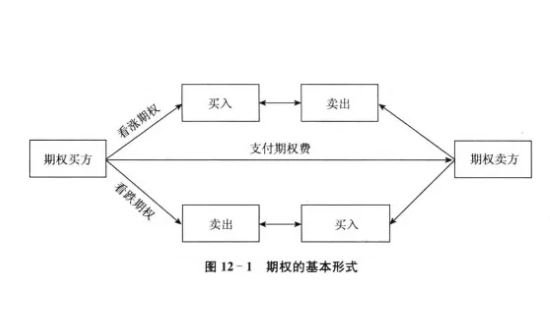 外汇投资理财方式有什么?理财收益率一般多少? 外汇投资理财方式有什么?外汇储蓄...
外汇投资理财方式有什么?理财收益率一般多少? 外汇投资理财方式有什么?外汇储蓄... -
 从动物身上发明的东西有哪些?哪些东西是从动物身上获得灵感发明出来的?_今日看点 由于科学技术的进步日新月异,很多...
从动物身上发明的东西有哪些?哪些东西是从动物身上获得灵感发明出来的?_今日看点 由于科学技术的进步日新月异,很多...